Il dispositivo Android funziona lentamente? Controlla qui per velocizzare il telefono
‘Il mio telefono è lento e si blocca’ è una lamentela comune degli utenti Android. Molte persone ritengono che i loro dispositivi Android rallentino nel tempo e non funzionino alla velocità ottimale. Questa affermazione è parzialmente vera in quanto un dispositivo non rallenta da solo. La velocità di un dispositivo Android è determinata da vari fattori che ne modificano il funzionamento e il normale funzionamento.
Se ritieni che il mio telefono sia lento e si blocchi o sia confuso sul motivo per cui il mio telefono è in ritardo, tieni presente che i dispositivi che rallentano a causa dell’uso costante non sono un mito. In realtà succede che il tuo dispositivo Android non funzioni più velocemente come una volta.
Continua a leggere per trovare le risposte a tutte le tue domande come ‘Perché il mio telefono è lento e si blocca?’
Parte 1: Perché i dispositivi Android diventano più lenti nel tempo?
In un’epoca in cui la tecnologia è in pieno boom, è ovvio per noi usarla frequentemente e per ore prolungate per soddisfare tutte le nostre esigenze quotidiane. Tale utilizzo rallenta i nostri dispositivi.
Ecco alcuni dei possibili motivi che rispondono alle tue domande, ad esempio perché il mio telefono è in ritardo quando ti lamenti che il mio telefono è lento e si blocca.
- Il primo vero motivo possibile sono le app pesanti, sia acquistate che integrate, che eseguono le loro operazioni in background per recuperare dati, notifiche e aggiornamenti più recenti, rallentando un telefono Android.
- Un altro motivo potrebbe essere la cache danneggiata o intasata, che è una posizione in cui archiviare i dati dell’app e altri contenuti.
- Inoltre, il tuo dispositivo Android viene fornito con una quantità fissa di capacità di archiviazione interna, come 8 GB, 16 GB e così via, che si esaurisce a causa di app pesanti, musica, foto, video, documenti, note, promemoria e altri dati che aggiungono pressione su il software Android.
- Il supporto solido per TRIM è obbligatorio, ovvero un’unità solida o il supporto per TRIM assicura che il tuo dispositivo rimanga integro e funzioni senza intoppi. I dispositivi più recenti non devono preoccuparsene, ma Android 4.2 e prima che i proprietari di dispositivi debbano eseguire l’aggiornamento a un dispositivo che supporti automaticamente TRIM.
- Inoltre, se hai sostituito la ROM del tuo dispositivo con una nuova, preparati ad affrontare alcuni problemi poiché tutte le versioni personalizzate della ROM originale non possono eguagliare le sue prestazioni, rendendo un telefono Android lento e senti che il mio telefono è lento e si blocca.
- Anche il surriscaldamento e l’usura possono essere considerati come possibili ragioni per il rallentamento del dispositivo. Se il tuo dispositivo è troppo vecchio, il rallentamento è normale. L’usura dovuta all’uso prolungato per un periodo di tempo rallenta tutti i tipi di macchine poiché i loro componenti si deteriorano e si usurano. In una situazione del genere, non chiederti perché il mio telefono è in ritardo poiché questo è fondamentalmente un modo in cui il tuo dispositivo ti dice che ha vissuto la sua vita e deve essere sostituito.
Parte 2: 6 consigli per velocizzare i dispositivi Android.
Ecco 6 suggerimenti per aiutarti a velocizzare ancora una volta il tuo dispositivo Android.
1. Svuota la cache sul telefono Android
La cancellazione della cache è sempre consigliabile in quanto pulisce il dispositivo e crea spazio per l’archiviazione. Segui i passaggi indicati di seguito per cancella la cache sul telefono Android:
1. Visita ‘Impostazioni’ sul tuo telefono Android e trova ‘Archiviazione’
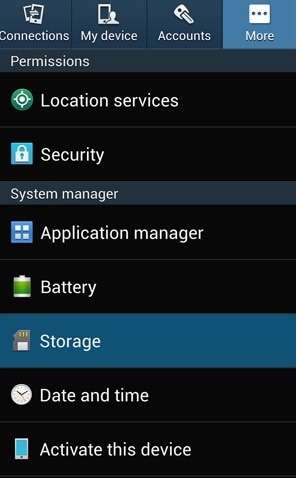
2. Ora tocca ‘Dati memorizzati nella cache’. Fai clic su ‘OK’ per cancellare tutta la cache indesiderata dal tuo dispositivo come mostrato sopra.
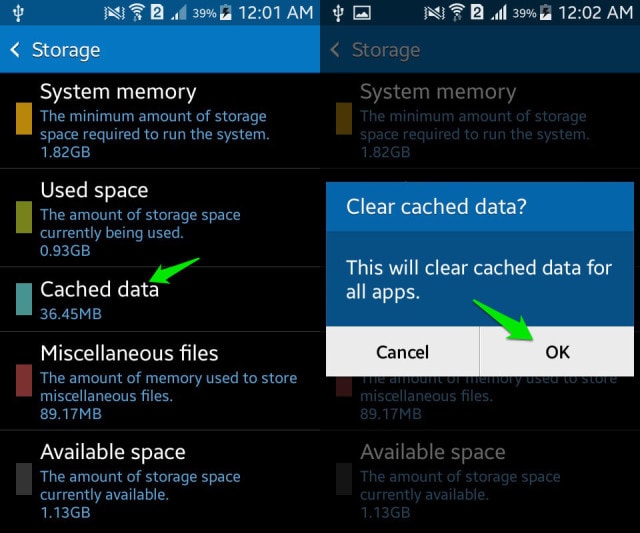
2. Disinstalla le app indesiderate e pesanti
Le app pesanti occupano la maggior parte dello spazio sul tuo dispositivo sovraccaricandolo. Abbiamo la tendenza a sovraccaricare inutilmente i nostri dispositivi con App che non utilizziamo. Assicurati di eliminare tutte le app indesiderate per creare spazio di archiviazione. Fare così:
1. Visita ‘Impostazioni’ e cerca ‘Gestione applicazioni’ o ‘App’.
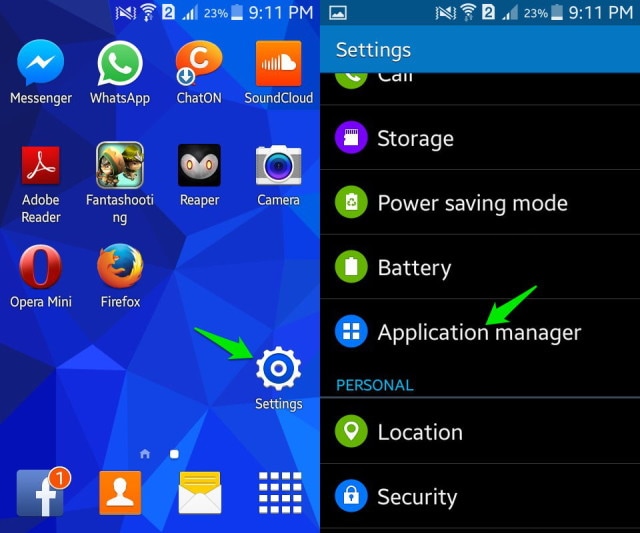
2. Seleziona l’app che desideri disinstallare. Dalle opzioni che appaiono davanti a te, fai clic su ‘Disinstalla’ per eliminare l’app dal tuo dispositivo.
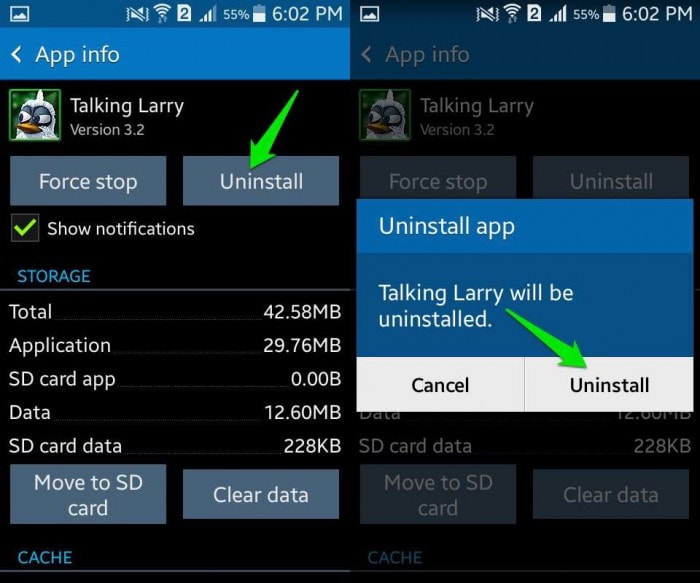
Puoi anche disinstallare un’app pesante direttamente dalla schermata principale (possibile solo su alcuni dispositivi) o dal Google Play Store.
3. Elimina Bloatware su Android
L’eliminazione di bloatware è simile all’eliminazione di app indesiderate e pesanti dal dispositivo, l’unica differenza è che il bloatware include le app preinstallate sul dispositivo. Tali app possono essere eliminate seguendo i passaggi sopra menzionati per eliminare le app indesiderate e pesanti.
4. Disabilita i widget indesiderati
I widget consumano molta potenza di elaborazione e fanno scaricare la batteria più velocemente. Sono da biasimare se anche il tuo Android diventa lento. Per disabilitare i widget indesiderati:
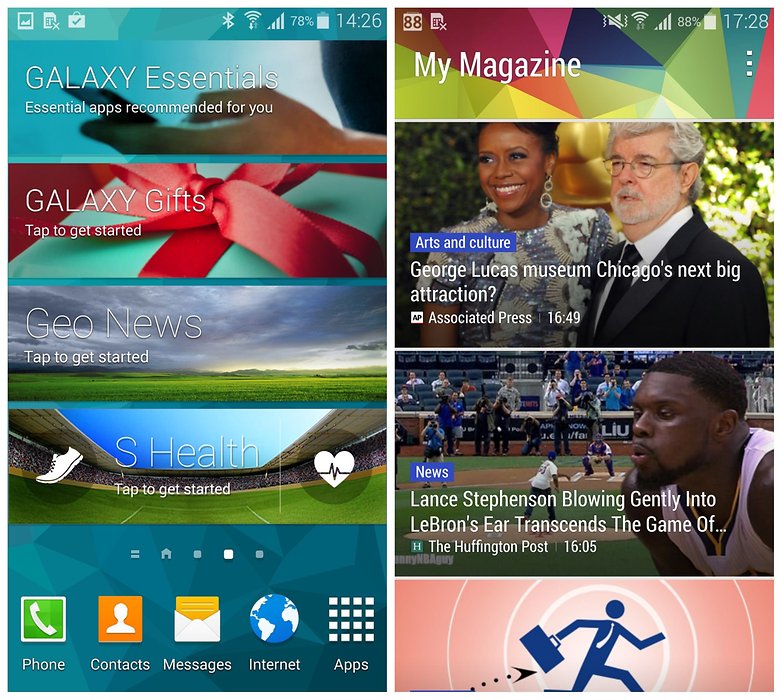
1. Premere a lungo sul widget.
2. Ora trascinalo sull’icona ‘X’ o ‘Rimuovi’ per eliminarlo.
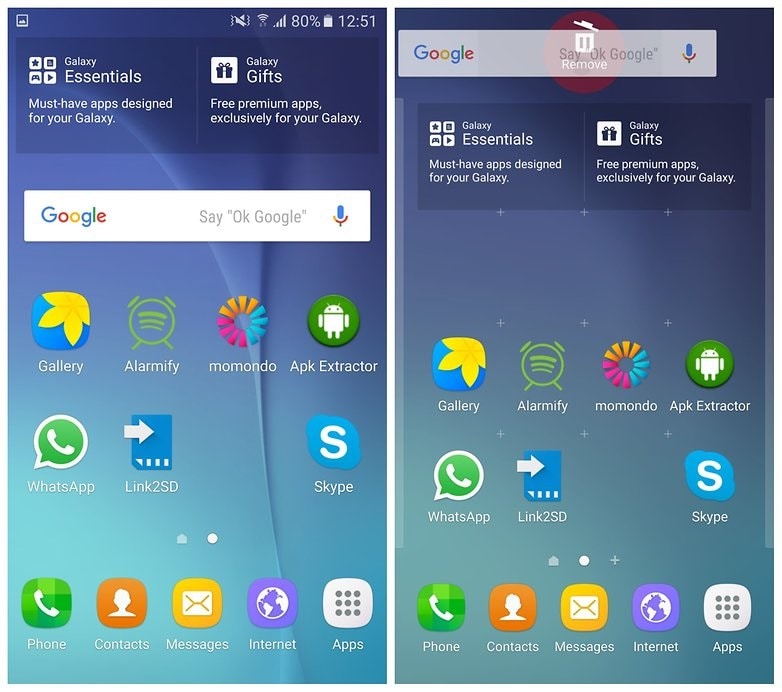
5. Gestisci le animazioni sul telefono Android
Le animazioni e gli effetti speciali possono essere disabilitati facilmente. Per eliminare l’effetto che vedi sullo schermo quando scorri per sbloccarlo, puoi disabilitarlo visitando ‘Impostazioni’ e quindi selezionando ‘Blocca schermo’. Ora seleziona ‘Sblocca effetto’ e dall’opzione, tocca ‘Nessuno’.
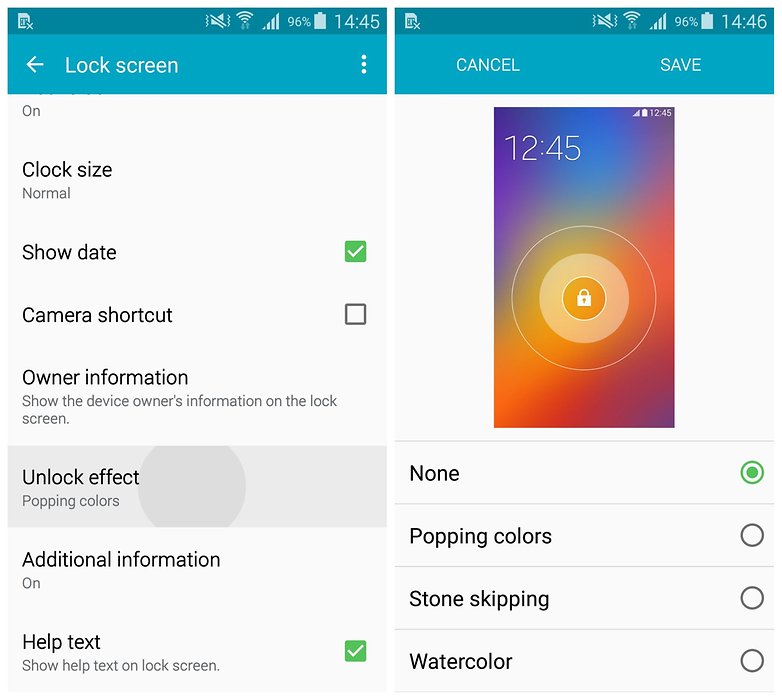
Per disabilitare altri effetti sulla schermata principale, tocca lo Schermo per un po’. Ora seleziona ‘Impostazioni schermo’ e dalle opzioni disponibili, seleziona ‘Nessuno’.
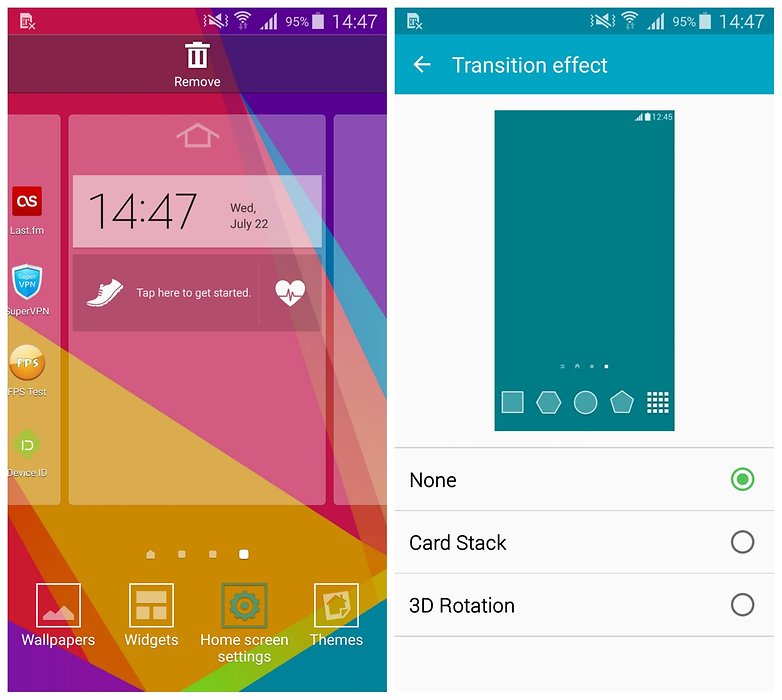
Questo metodo aumenta i collettori di velocità del tuo dispositivo e lo rende come nuovo.
6. Ripristina le impostazioni di fabbrica del dispositivo.
Ricordati di eseguire un backup di tutti i tuoi dati e contenuti sul cloud o su un dispositivo di memoria esterno, come una pen drive prima di adottare questo metodo perché una volta eseguito un ripristino delle impostazioni di fabbrica sul tuo dispositivo, tutti i media, i contenuti, i dati e altro i file vengono cancellati, comprese le impostazioni del dispositivo.
1. Visita ‘Impostazioni’ facendo clic sull’icona delle impostazioni come mostrato di seguito.
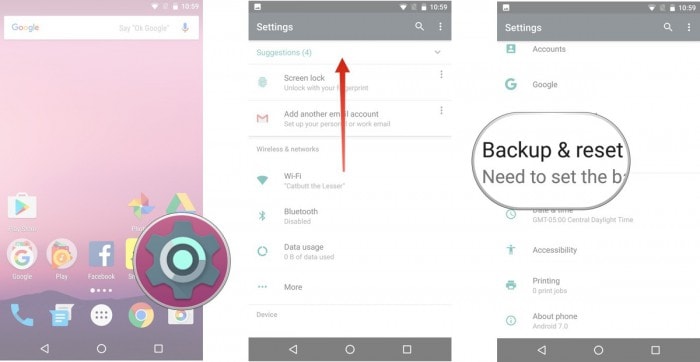
2. Ora seleziona ‘Backup e ripristino’ e vai avanti.
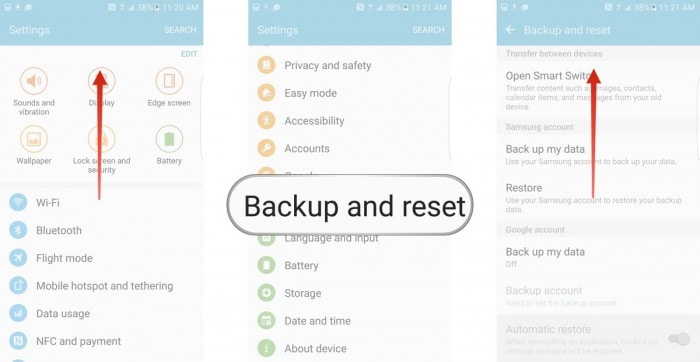
3. In questo passaggio, selezionare ‘Ripristino dati di fabbrica’ e quindi ‘Ripristina dispositivo’. Infine, tocca ‘CANCELLA TUTTO’ come mostrato di seguito per ripristinare le impostazioni di fabbrica del dispositivo.
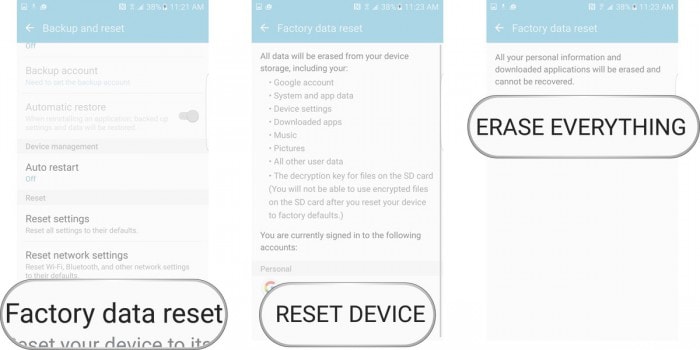
Nota: una volta completato il processo di ripristino delle impostazioni di fabbrica, il dispositivo si riavvierà automaticamente e dovrai configurarlo nuovamente.
Troviamo molte persone che si chiedono perché il mio telefono è in ritardo e cercano soluzioni per accelerarlo di nuovo. I suggerimenti e i trucchi sopra menzionati servono ad aiutarti a riguadagnare la velocità del tuo dispositivo e i punti da tenere a mente per evitare che rallenti in futuro.
Si prega di notare che piccole variazioni di velocità nel tempo e dovute all’uso regolare sono normali. Un nuovo dispositivo funzionerà sicuramente più velocemente e in modo più efficiente. Tuttavia, puoi seguire i suggerimenti sopra indicati per risolvere qualsiasi problema che potrebbe esistere nel tuo dispositivo rendendo un telefono Android lento per migliorarne le prestazioni.
ultimi articoli